win7右下角显示星期几的设置方法 win7电脑右下角怎么显示星期几
更新时间:2023-02-10 12:50:54作者:jiang
正常情况下win7电脑右下角的日历上显示的是上边时间,下边日期并没有显示星期几。可有的用户想要将星期几显示在上面,我们该怎么操作呢?有些不熟悉的用户不是很了解win7右下角显示星期几的设置方法,所以对此今天本文为大家分享的就是win7电脑右下角怎么显示星期几。
设置方法如下:
1、把鼠标放到电脑右下角时间显示上右击鼠标,选择:调整日期/时间。
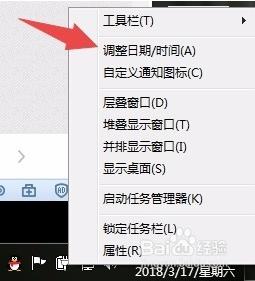
2、在弹出的:日期和时间 窗口上单击“更改日期和时间”。
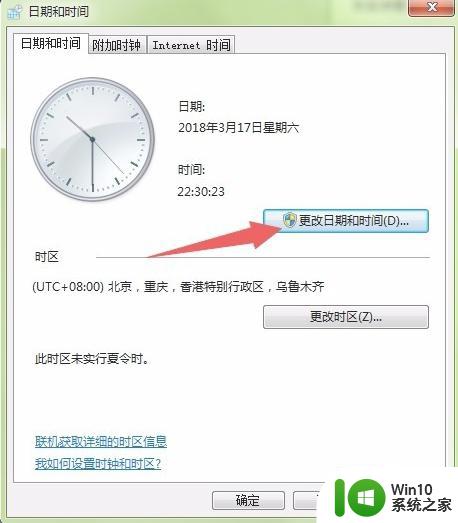
3、在弹出的"日期和时间设置”窗口选择“更改日历设置”。
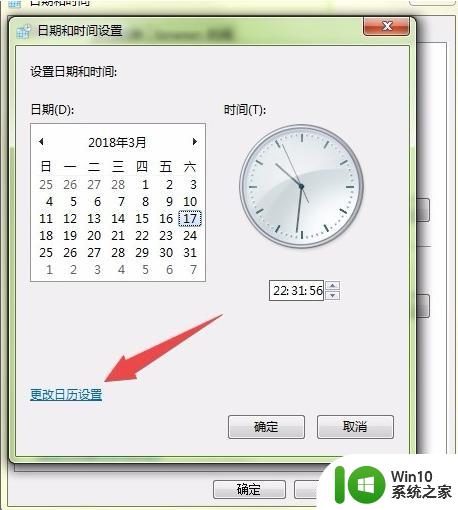
4、弹出的“区域语言”更改格式,如图,再点击“其他设置”。
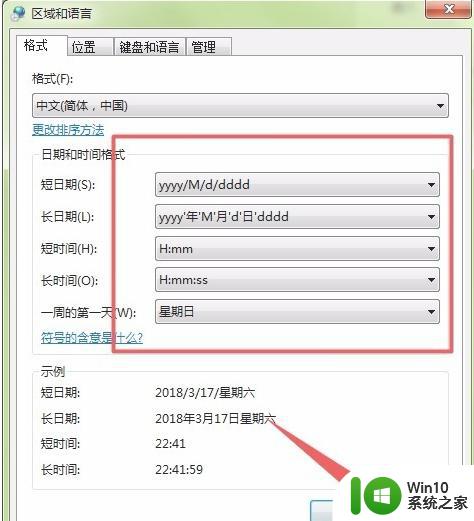
5、“自定义格式”窗口 ,选“日期”如图更格式。
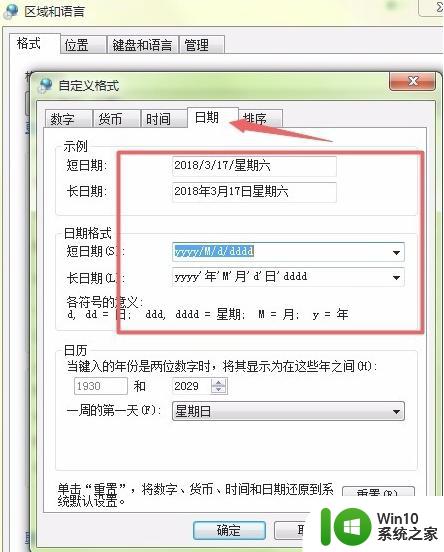
上面就是win7电脑右下角怎么显示星期几啦,有需要的小伙伴可以按照上面的步骤来操作哦。
win7右下角显示星期几的设置方法 win7电脑右下角怎么显示星期几相关教程
- win7任务栏显示星期的设置方法 win7如何显示星期
- win7系统右下角的日期如何既显示农历有显示阳历 win7系统如何设置日期显示农历和阳历
- win7电脑右下角图标怎么全部显示出来 win7右下角图标全部显示的方法
- win7系统右下角显示cpu温度怎么设置 win7系统如何设置右下角显示CPU温度
- 让win7右下角显示qq快捷图标的方法 win7如何在右下角显示QQ登录图标
- win7语言栏如何设置在电脑右下角显示 如何把win7语言栏调整到任务栏右下角
- win7设置笔记本右下角显示电池电量方法 win7笔记本电池电量显示怎么设置
- win7系统右下角显示有空格是怎么回事 如何消除win7右下角任务栏的空格
- win7右下角没有wifi图标的恢复方法 win7右下角网络不显示wifi图标怎么办
- win7隐藏右下角图标的教程 win7右下角图标隐藏方法
- win7电脑右下角倒三角不见了如何解决 win7电脑右下角倒三角图标消失怎么恢复
- win7桌面右下角白旗怎么关闭 win7系统右下角旗子怎么隐藏
- window7电脑开机stop:c000021a{fata systemerror}蓝屏修复方法 Windows7电脑开机蓝屏stop c000021a错误修复方法
- win7访问共享文件夹记不住凭据如何解决 Windows 7 记住网络共享文件夹凭据设置方法
- win7重启提示Press Ctrl+Alt+Del to restart怎么办 Win7重启提示按下Ctrl Alt Del无法进入系统怎么办
- 笔记本win7无线适配器或访问点有问题解决方法 笔记本win7无线适配器无法连接网络解决方法
win7系统教程推荐
- 1 win7访问共享文件夹记不住凭据如何解决 Windows 7 记住网络共享文件夹凭据设置方法
- 2 笔记本win7无线适配器或访问点有问题解决方法 笔记本win7无线适配器无法连接网络解决方法
- 3 win7系统怎么取消开机密码?win7开机密码怎么取消 win7系统如何取消开机密码
- 4 win7 32位系统快速清理开始菜单中的程序使用记录的方法 如何清理win7 32位系统开始菜单中的程序使用记录
- 5 win7自动修复无法修复你的电脑的具体处理方法 win7自动修复无法修复的原因和解决方法
- 6 电脑显示屏不亮但是主机已开机win7如何修复 电脑显示屏黑屏但主机已开机怎么办win7
- 7 win7系统新建卷提示无法在此分配空间中创建新建卷如何修复 win7系统新建卷无法分配空间如何解决
- 8 一个意外的错误使你无法复制该文件win7的解决方案 win7文件复制失败怎么办
- 9 win7系统连接蓝牙耳机没声音怎么修复 win7系统连接蓝牙耳机无声音问题解决方法
- 10 win7系统键盘wasd和方向键调换了怎么办 win7系统键盘wasd和方向键调换后无法恢复
win7系统推荐
- 1 风林火山ghost win7 64位标准精简版v2023.12
- 2 电脑公司ghost win7 64位纯净免激活版v2023.12
- 3 电脑公司ghost win7 sp1 32位中文旗舰版下载v2023.12
- 4 电脑公司ghost windows7 sp1 64位官方专业版下载v2023.12
- 5 电脑公司win7免激活旗舰版64位v2023.12
- 6 系统之家ghost win7 32位稳定精简版v2023.12
- 7 技术员联盟ghost win7 sp1 64位纯净专业版v2023.12
- 8 绿茶ghost win7 64位快速完整版v2023.12
- 9 番茄花园ghost win7 sp1 32位旗舰装机版v2023.12
- 10 萝卜家园ghost win7 64位精简最终版v2023.12